Just In
- 10 hrs ago

- 11 hrs ago

- 12 hrs ago

- 13 hrs ago

Don't Miss
- News
 వైసీపీకి బీఆర్ఎస్ గతే: గంటా శ్రీనివాసరావు సంచనల వ్యాఖ్యలు
వైసీపీకి బీఆర్ఎస్ గతే: గంటా శ్రీనివాసరావు సంచనల వ్యాఖ్యలు - Sports
 LSG vs CSK: రప్ఫాడించిన రాహుల్... లక్నో ఘన విజయం
LSG vs CSK: రప్ఫాడించిన రాహుల్... లక్నో ఘన విజయం - Movies
 Paarijatha Parvam Review సునీల్, చైతన్య రావు క్రైమ్ కామెడీ ఎలా ఉందంటే? పారిజాత పర్వం రివ్యూ
Paarijatha Parvam Review సునీల్, చైతన్య రావు క్రైమ్ కామెడీ ఎలా ఉందంటే? పారిజాత పర్వం రివ్యూ - Automobiles
 వెస్పా 140 వ యానివర్సరీ వేడుకలు.. స్పెషల్ ఎడిషన్ స్కూటర్ లాంచ్..
వెస్పా 140 వ యానివర్సరీ వేడుకలు.. స్పెషల్ ఎడిషన్ స్కూటర్ లాంచ్.. - Lifestyle
 వేసవిలో కిడ్నీలు భద్రంగా ఉండాలంటే రోజూ ఎన్ని గ్లాసుల నీళ్లు తాగాలో తెలుసా?
వేసవిలో కిడ్నీలు భద్రంగా ఉండాలంటే రోజూ ఎన్ని గ్లాసుల నీళ్లు తాగాలో తెలుసా? - Travel
 తెలంగాణలోని గొంతెమ్మగుట్ట సందర్శనకు బయలుదేరుదామా..?
తెలంగాణలోని గొంతెమ్మగుట్ట సందర్శనకు బయలుదేరుదామా..? - Finance
 Market Closing: మార్కెట్లను వీడిన నిరాశ మేఘాలు.. లాభాల్లో ముగిసిన సెన్సెక్స్-నిఫ్టీ..
Market Closing: మార్కెట్లను వీడిన నిరాశ మేఘాలు.. లాభాల్లో ముగిసిన సెన్సెక్స్-నిఫ్టీ..
ఆండ్రాయిడ్ & ఐఫోన్లో గూగుల్ మ్యాప్లో స్ట్రీట్ వ్యూను ఉపయోగించడం ఎలా?
గూగుల్ మ్యాప్స్ గురించి ప్రస్తుత రోజులలో తెలియనివారు ఉండరు. తెలియని ప్రదేశంలో మీరు మీ యొక్క గమ్యస్థానానికి సులభంగా చేరుకోవడానికి గూగుల్ మ్యాప్ ఎంతగానో ఉపయోగపడతాయి. భారతదేశంలోని గూగుల్ మ్యాప్స్ యాప్కి 'స్ట్రీట్ వ్యూ' కొత్త ఫీచర్ ని తీసుకువస్తున్నట్లు గూగుల్ ఇటీవల ప్రకటించింది. దీని కోసం గూగుల్ టెక్ మహీంద్రా మరియు జెనెసిస్ ఇంటర్నేషనల్తో భాగస్వామ్యం కుదుర్చుకుంది. ఇది కంపెనీకి జియోస్పేషియల్ని సేకరించి లైసెన్స్ ఇస్తుంది. దీని కారణంగా భారతదేశంలో గూగుల్ మ్యాప్స్ ని ఉపయోగించే వినియోగదారులు తమ ప్రాంతంలోని అన్ని రకాల వీధులను క్ష్ణున్నంగా వీక్షించడానికి ఉపయోగకరంగా కూడా ఉంటుంది.

భారతదేశంలో ప్రస్తుతం పది నగరాల్లో స్థానిక భాగస్వాముల నుండి పొందిన 150,000 కి.మీలకు పైగా లైసెన్స్ పొందిన తాజా చిత్రాలతో స్ట్రీట్ వ్యూ ఆండ్రాయిడ్ మరియు iOSలోని గూగుల్ మ్యాప్స్ లో అందుబాటులో ఉంటుందని కంపెనీ తెలిపింది. ఈ నగరాలు వరుసగా బెంగళూరు, చెన్నై, ఢిల్లీ, ముంబై, హైదరాబాద్, పూణే, నాసిక్, వడోదర, అహ్మద్నగర్ మరియు అమృత్సర్ వంటివి ఉన్నాయి. 2022 చివరి నాటికి భారతదేశంలోని మరో 50 నగరాలకు ఈ ఫీచర్ను విస్తరింపజేస్తామని గూగుల్ తెలిపింది. ఈ స్ట్రీట్ వ్యూ చిత్రాలను ఉపయోగించి ఫీచర్లు మరియు అనుభవాలను అభివృద్ధి చేయడానికి వీలుగా స్థానిక డెవలపర్లకు వీధి వీక్షణ APIలను అందిస్తామని గూగుల్ సంస్థ తెలిపింది.

ఆండ్రాయిడ్ లో గూగుల్ మ్యాప్స్ లో స్ట్రీట్ వ్యూను ఉపయోగించే విధానం
స్టెప్ 1: మీ ఆండ్రాయిడ్ ఫోన్ లేదా టాబ్లెట్లో గూగుల్ మ్యాప్స్ యాప్ని ఓపెన్ చేయండి.
స్టెప్ 2: మీకు కావలసిన ప్లేస్ కోసం సెర్చ్ చేయండి లేదా మ్యాప్లో పిన్ను డ్రాప్ చేయండి.
స్టెప్ 3: పిన్ను డ్రాప్ చేయడానికి మ్యాప్లో మీకు కావలసిన ప్లేస్ ని తాకి పట్టుకోండి.
స్టెప్ 3: దిగువ భాగంలో మీ యొక్క ప్లేస్ యొక్క పేరు లేదా చిరునామాను నొక్కండి.
స్టెప్ 4: "స్ట్రీట్ వ్యూ" అని లేబుల్ చేయబడిన ఫోటోను స్క్రోల్ చేసి ఎంచుకోండి లేదా వీధి వీక్షణ చిహ్నం 360 ఫోటోతో థంబ్నెయిల్ను ఎంచుకోండి.
స్టెప్ 5: మీరు పూర్తి చేసినప్పుడు ఎగువభాగంలో ఎడమవైపున వెనుకకు నొక్కండి.

Androidలో Google Mapsలో స్ట్రీట్ వ్యూ లేయర్ని ఉపయోగించే విధానం
స్టెప్ 1: మీ ఆండ్రాయిడ్ ఫోన్ లేదా టాబ్లెట్లో గూగుల్ మ్యాప్స్ యాప్ని ఓపెన్ చేయండి.
స్టెప్ 2: ఎగువ భాగంలో లేయర్స్ లేయర్లను నొక్కండి, ఆపై స్ట్రీట్ వ్యూను నొక్కండి.
స్టెప్ 3: మ్యాప్లోని నీలి గీతలతో స్ట్రీట్ వ్యూ కవరేజీని సూచిస్తాయి. స్ట్రీట్ వ్యూను నమోదు చేయడానికి ఏదైనా నీలిరంగు గీతపై నొక్కండి.
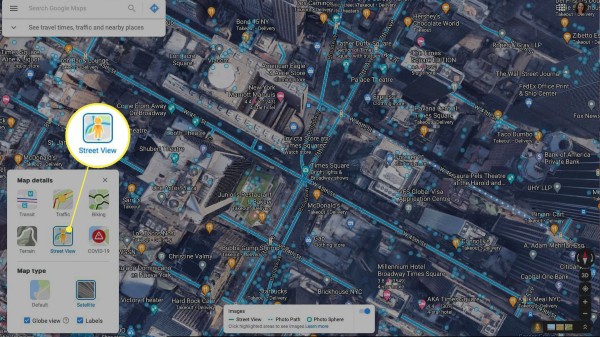
iPhoneలో గూగుల్ మ్యాప్స్ లో స్ట్రీట్ వ్యూను ఉపయోగించే విధానం
స్టెప్ 1: మీ iPhoneలో గూగుల్ మ్యాప్స్ యాప్ని ఓపెన్ చేయండి.
స్టెప్ 2: మీకు కావలసిన ఏదైనా ప్లేస్ కోసం శోధించండి లేదా మ్యాప్లో మీకు కావలసిన లొకేషన్ ని తాకి పట్టుకోండి.
స్టెప్ 3: స్ట్రీట్ వ్యూ థంబ్నెల్ ని నొక్కండి.
స్టెప్ 4: స్ట్రీట్ వ్యూలో మీ పరిసరాలను చూపించడానికి స్క్రీన్పైకి లాగండి లేదా కంపాస్ని నొక్కండి.
స్టెప్ 5: వీక్షణను చుట్టూ తరలించడానికి, ఎడమ లేదా కుడికి స్వైప్ చేయండి. మీరు పైకి లేదా క్రిందికి కూడా స్వైప్ చేయవచ్చు. మ్యాప్లో మీ అభిప్రాయాన్ని మార్చడానికి మీరు స్ట్రీట్ వ్యూలోని బాణాలను నొక్కవచ్చు.
స్టెప్ 6: మీరు పూర్తి చేసిన తర్వాత బ్యాక్ బటన్ ని నొక్కండి.
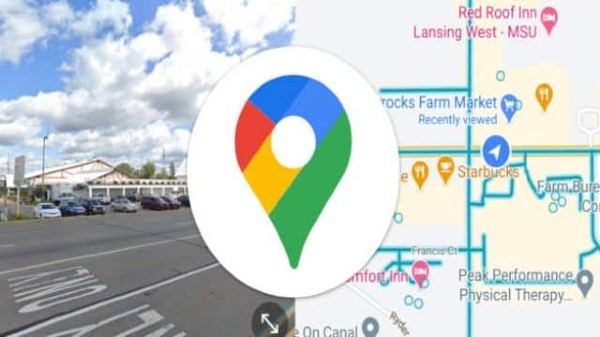
iPhoneలో Google Mapsలో స్ట్రీట్ వ్యూ లేయర్ని ఉపయోగించే విధానం
స్టెప్ 1: మీ iPhone లేదా iPadలో గూగుల్ మ్యాప్స్ యాప్ను ఓపెన్ చేయండి.
స్టెప్ 2: ఎగువ భాగంలో ఉన్న లేయర్స్ లేయర్లను నొక్కండి ఆపై స్ట్రీట్ వ్యూను నొక్కండి.
స్టెప్ 3: మ్యాప్లోని నీలి గీతలు స్ట్రీట్ వ్యూ కవరేజీని సూచిస్తాయి. స్ట్రీట్ వ్యూను నమోదు చేయడానికి ఏదైనా నీలిరంగు గీతపై నొక్కండి.
-
54,999
-
36,599
-
39,999
-
38,990
-
1,29,900
-
79,990
-
38,900
-
18,999
-
19,300
-
69,999
-
79,900
-
1,09,999
-
1,19,900
-
21,999
-
1,29,900
-
12,999
-
44,999
-
15,999
-
7,332
-
17,091
-
29,999
-
7,999
-
8,999
-
45,835
-
77,935
-
48,030
-
29,616
-
57,999
-
12,670
-
79,470












































